iPhoneのアップデートが失敗して認識しなくなったけどリカバリモードからなんとか復活できた!
先日、iPhoneをiOS 7.0.6にアップデートしようとiTunesに接続しました。
いつもの通りアップデートが進みましたが、最後の最後でエラー発生。
もう一度試そうとiTunesに接続しなおすと、今度はiPhoneを認識してくれない。
画面には変な画像が出るだけで、電話もメールもネットもできない状態になってしまいました。
今の時間は深夜1時。どうしよう。
結論から書いてしまうと、
- 認識しないのを直すため、iTunesを再インストール
- OSのアンチウイルス(Avast!)を一時停止してからリカバリーモードで復元
- バックアップからアプリを戻す
で元に戻りました!
目次
正直あせりましたよ
これまで何回もアップデートしてきたんですが、今回のように失敗したのは初めて。
とりあえず今回はこの方法で直ってます。
起きたこと試したことを含めて、作業の流れを記事にまとめておきます。
もうこんなことが起きませんように。。。
アップデート実行→エラー発生→そしてリカバリーモードへ
iTunesからアップデートを実行しましたが、最後の方でエラー表示が。
画面がフリーズしたようになってるので仕方なく再起動することにします。
エラー終了したとはいえ、アップデートがらみで「スリープボタン+ホームボタン長押し」は押したくないものです。
再起動後、iPhoneを見ると見慣れない画像が表示されてます。
記事の最初にもあった画像ですね。
iTunesにライトニングコネクタで挿せ!ということらしい。
もうちょっとユーザーフレンドリーな言葉が表示されてても良かったのではと思います。
「iPhoneの調子が悪いのです。とりあえずiTunesにつないでね」とか。
調べてみると、iPhoneがおかしくなってしまったので「リカバリーモード」になったらしい。
そんなモードがあったのですね。
iOS デバイスをアップデートまたは復元できない場合
こんなの初めてみましたよ。
リカバリーしようにも認識しない
バックアップしているデータから復元するしかないようですので、まずはコネクタでiPhoneとパソコンをつなぎます。
いつもはコネクタを挿すと自動的にiTunesが起動しますが、いくら挿しても挿し直しても反応なし。
先にiTunesを起動してからコネクタを挿しても同じ。
iOS:デバイスが iTunes for Windows で認識されない
辺りを調べてみると、どうやらデバイスレベルで認識していないようです。
OSはWindows8なんですが、デバイスマネージャーを見ると、「ユニバーサル シリアル バス コントローラー」にあるはずの「Apple Mobile Device USB Driver」にビックリマークが付いてます。
OSとしては、デバイスドライバがインストールされていない状態らしい。
「ドライバー ソフトウェアの更新」をしてもダメ、ドライバーを削除してから「ハードウェア変更のスキャン」もダメ。
ダメ元で「C:\Program Files\Common Files\Apple\Mobile Device Support\Drivers」にあったinfファイルを右クリックしてインストールしてもダメ。
ドライバファイルはちゃんとあるんですけどね。
iTunesを再インストール
仕方ないのでiTunesをアンインストールして、再度インストールしてみました。
念の為、iPhoneのバックアップデータを別ドライブにコピーしてからです。
再インストール後、パソコンを再起動してみると、ビックリマークが無くなった!
理由は不明ですが、まずはOK。
パソコンで認識してくれないことには何もできませんからね。
iTunesでしばらく待つと認識
この状態でiTunesを起動しますが、まだiTunes上では認識してくれない。
「んー、だめかー」とあきらめつつ、1分くらい接続したままで放置してみると、いきなりポップアップが出て認識してくれました。
待ってみるものですね。
すかさずリカバリーモードで復元してみます。
なんとかなりそうかな?
今度は復元でエラー
と思っていたら、今度は復元中にエラーが出てしまいました。
泣きそうです。
appleのサイトで調べてみると、原因はいろいろありそう。
iTunes での iOS のアップデートおよび復元に関するエラーを解決する
iTunesをアップデートする、OSをアップデートする、ほかのUSBを外す、パソコンを再起動するなど。
その中で気になったのが「コンピュータのセキュリティソフトウェアを確認する」でした。
文章を読んでみると、
>問題の原因となっている ソフトウェアをアップデート、変更、無効化、またはアンインストール する必要があることがあります。
とあります。
OSのアンチウィルス製品にはアバストを使ってましたので、設定を変更して一時的に無効化しておきます。
「一時的に」がポイントですよ。永久に無効化すると大変ですので。
復元できた!
無効化した状態で再度リカバリーモードからの復元を試すと、今度は成功しました!
やれやれです。
時計を見ると3時を過ぎたあたり。
原因はよくわからないですが、いろいろ問題が重なって復元まで2時間もかかりました。
まだiOSのバージョンをアップデートする前に戻っただけなんですが。
とはいえ、iPhoneがこれまで通り使えるだけでもうれしいのです。
その後、無事にiOSのバージョンアップに成功しました
iTunesがアップデート前にバックアップを取ってくれていたのが助かりました。
データが無くなったとかもありません。
最終手段としてはiPhoneを修理に出せばよいのですが、すぐに交換してくれるかどうかわかりませんし、しばらく使えないのはかなり困るわー状態でした。
なんとか復元してくれて何よりです。
その後、アンチウイルスは無効化の状態で、バージョンアップを再実行して無事にiOS7.0.6になりました。
まとめ
- 深夜のバージョンアップで失敗すると翌日眠い。
- いろいろ試せばなんとかなることもある。
- どうしてもダメな場合はお店に持って行く。


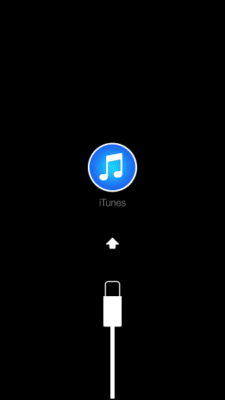

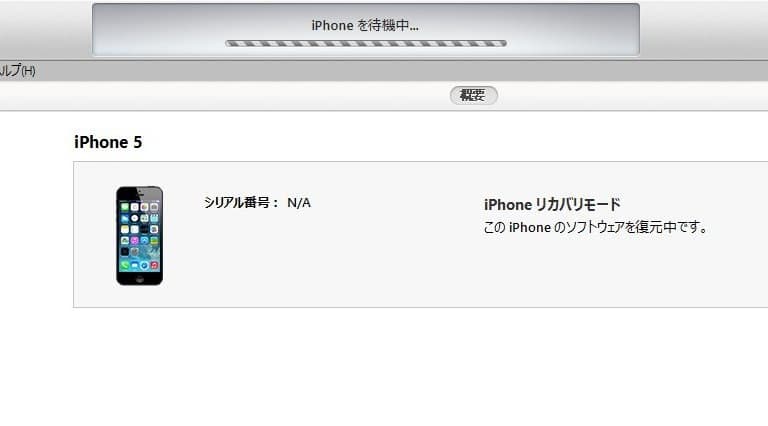
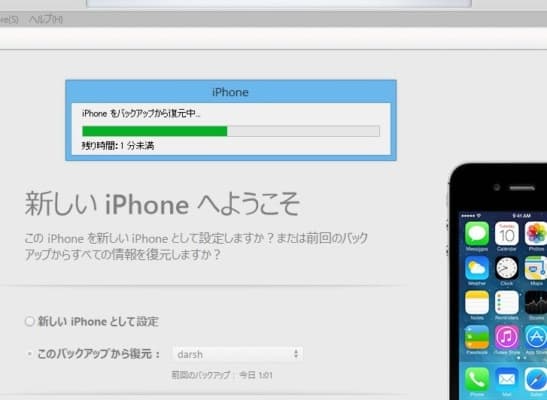

この記事へのコメントはありません。